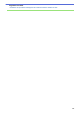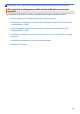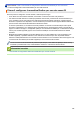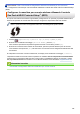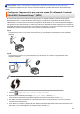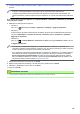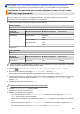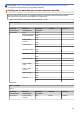Online User's Guide
Table Of Contents
- Guida utente in linea MFC-J5945DW
- Sommario
- Prima di utilizzare l’apparecchio Brother
- Introduzione alla macchina Brother
- Prima di utilizzare l'apparecchio
- Descrizione del pannello dei comandi
- Descrizione del touchscreen LCD
- Descrizione della schermata delle impostazioni
- Spostamento nel touchscreen
- Impostare la schermata Ready
- Configurare le schermate delle funzioni predefinite
- Accedere alle utilità Brother (Windows)
- Posizione delle porte USB / Ethernet nella macchina Brother
- Gestione della carta
- Caricamento carta
- Caricare la carta nel vassoio carta n. 1 / vassoio carta n. 2
- Caricamento di carta nel vassoio multifunzione (vassoio MP)
- Area non stampabile
- Impostazioni carta
- Carta e altro supporto di stampa accettati
- Caricamento documenti
- Caricamento carta
- Eseguire la stampa
- Stampare dal computer (Windows)
- Stampare una foto (Windows)
- Stampare un documento (Windows)
- Annullare un processo di stampa (Windows)
- Stampare più di una pagina su un unico foglio di carta (N in 1) (Windows)
- Stampare in formato poster (Windows)
- Stampare automaticamente su entrambi i lati del foglio (stampa fronte-retro automatica) (Windows)
- Stampare automaticamente in formato opuscolo (Windows)
- Stampa protetta (Windows)
- Stampare un documento a colori in scala di grigi (Windows)
- Prevenire sbavature e inceppamenti carta (Windows)
- Utilizzare un profilo di stampa preimpostato (Windows)
- Modificare le impostazioni di stampa predefinite (Windows)
- Impostazioni di stampa (Windows)
- Stampare dal computer (Mac)
- Stampare una foto (Mac)
- Stampare un documento (Mac)
- Stampare automaticamente su entrambi i lati del foglio (stampa fronte-retro automatica) (Mac)
- Stampare più di una pagina su un unico foglio di carta (N su 1) (Mac)
- Stampa protetta (Mac)
- Stampare un documento a colori in scala di grigi (Mac)
- Prevenire sbavature e inceppamenti carta (Mac)
- Opzioni di stampa (Mac)
- Stampa di dati direttamente da un'unità flash USB
- Unità flash USB compatibili
- Stampare foto direttamente da un'unità flash USB
- Informazioni importanti sulla stampa di foto
- Stampare foto da un'unità flash USB su una macchina Brother
- Anteprima e stampa di foto da un'unità flash USB
- Stampare una pagina dell'indice delle foto (anteprime) da un'unità flash USB
- Stampare foto per numero di immagine
- Stampare le foto con il ritaglio automatico
- Stampare foto senza bordi da una unità flash USB
- Stampare la data dai dati della foto
- Impostazioni di stampa per le foto
- Stampare un file PDF direttamente da un’unità flash USB
- Stampare dal computer (Windows)
- Eseguire la scansione
- Eseguire la scansione utilizzando il pulsante di scansione sulla macchina Brother
- Eseguire la scansione di foto e grafici
- Salvare i dati acquisiti in una cartella come file PDF
- Salvare i dati acquisiti su un'unità flash USB
- Scansione di più biglietti da visita e foto (Ritaglio automatico)
- Scansione a file di testo modificabile mediante OCR
- Scansione ad allegato e-mail
- Inviare i dati acquisiti a un server e-mail
- Scansione su FTP
- Scansione su SSH FTP (SFTP)
- Scansione su rete (Windows)
- Scansione su SharePoint
- Servizi Web per la scansione sulla rete (Windows 7, Windows 8 e Windows 10)
- Modificare le impostazioni del pulsante di scansione da ControlCenter4 (Windows)
- Modificare le impostazioni del pulsante di scansione da Brother iPrint&Scan (Mac)
- Eseguire la scansione dal computer (Windows)
- Eseguire la scansione utilizzando la modalità Base di ControlCenter4 (Windows)
- Eseguire la scansione utilizzando la modalità Base di ControlCenter4 (Windows)
- Selezionare il tipo di documento utilizzando la modalità Base di ControlCenter4 (Windows)
- Modificare le dimensioni di scansione utilizzando ControlCenter4 in modalità Home (Windows)
- Ritagliare un’immagine acquisita utilizzando la modalità Base di ControlCenter4 (Windows)
- Stampare i dati acquisiti utilizzando la modalità Base di ControlCenter4 (Windows)
- Aprire con un’applicazione che utilizza la modalità Base di ControlCenter4 (Windows)
- Salvare i dati acquisiti in una cartella come file PDF utilizzando la modalità Base di ControlCenter4(Windows)
- Eseguire la scansione automatica di entrambi i lati di un documento utilizzando la modalità Base di ControlCenter4 (Windows)
- Impostazioni di scansione per la modalità Base di ControlCenter4 (Windows)
- Eseguire la scansione utilizzando la modalità Base di ControlCenter4 (Windows)
- Eseguire la scansione utilizzando la modalità Avanzata di ControlCenter4 (Windows)
- Eseguire la scansione di foto e grafica utilizzando la modalità Avanzata di ControlCenter4 (Windows)
- Salvare i dati acquisiti in una cartella come file PDF utilizzando la modalità avanzata ControlCenter4 (Windows)
- Eseguire la scansione automatica di entrambi i lati di un documento utilizzando la modalità Avanzata di ControlCenter4 (Windows)
- Eseguire la scansione di entrambi i lati di un documento d'identità utilizzando la modalità Avanzata di ControlCenter4 (Windows)
- Eseguire la scansione ad allegato e-mail utilizzando la modalità Avanzata di ControlCenter4 (Windows)
- Eseguire la scansione a file di testo modificabile (OCR) utilizzando la modalità Avanzata di ControlCenter4 (Windows)
- Scansione a un file Office utilizzando la modalità Avanzata di ControlCenter4 (Windows)
- Impostazioni di scansione per la modalità Avanzata di ControlCenter4 (Windows)
- Scansione con Nuance™ PaperPort™ 14SE o altre applicazioni Windows
- Scansione con Fax e scanner di Windows
- Installare BookScan Enhancer e Whiteboard Enhancer (Windows)
- Eseguire la scansione utilizzando la modalità Base di ControlCenter4 (Windows)
- Eseguire la scansione dal computer (Mac)
- Configurare le impostazioni di scansione utilizzando Gestione basata sul Web
- Eseguire la scansione utilizzando il pulsante di scansione sulla macchina Brother
- Copia
- Copiare un documento
- Ingrandire o ridurre le immagine copiate
- Ordinamento delle copie
- Effettuare copie con la funzione Layout pagina (N in 1 o Poster)
- Copiare su entrambi i lati della carta (copia fronte-retro)
- Copiare un documento d'identità
- Usa i collegamenti di copia A3
- Copiare in modalità risparmio inchiostro
- Opzioni per la copia
- Utilizzare le impostazioni di copia predefinite
- Fax
- Inviare un fax
- Inviare un fax dalla macchina Brother
- Inviare un fax fronte-retro dall'ADF
- Inviare un fax manualmente
- Inviare un fax al termine di una chiamata
- Inviare lo stesso fax a più di un destinatario (Trasmissione circolare)
- Inviare un fax in tempo reale
- Inviare un fax a un’ora prestabilita (fax differito)
- Modifica dell'impostazione di ricomposizione automatica fax
- Annullare un fax in corso
- Controllare e annullare un fax in sospeso
- Opzioni fax
- Ricevere un fax
- Impostazioni relative alla modalità di ricezione
- Impostare Riconoscimento fax
- Anteprima fax
- Ridurre le dimensioni della pagina di un fax sovradimensionato in entrata
- Impostare Data/ora di ricezione del fax
- Ricevere un fax al termine di una conversazione telefonica
- Opzioni di ricezione in memoria
- Inoltrare i fax in entrata ad un’altra macchina
- Archiviare nella memoria della macchina i fax in entrata
- Utilizzare la funzione Ricezione PC-Fax per trasferire i fax ricevuti sul computer (solo Windows)
- Modificare le opzioni di Memory Receive
- Disattivare le operazioni di ricezione in memoria
- Stampare un fax dalla memoria della macchina
- Recupero remoto dei fax
- Operazioni vocali e numeri fax
- Servizi telefonici e dispositivi esterni
- Rapporti fax
- PC-FAX
- PC-FAX per Windows
- Panoramica su PC-FAX (Windows)
- Configurare PC-FAX (Windows)
- Configurazione della rubrica di PC-Fax (Windows)
- Aggiungere un membro alla rubrica PC-FAX (Windows)
- Creare un gruppo nella rubrica PC-FAX (Windows)
- Modificare le informazioni si membri o gruppi nella rubrica PC-FAX (Windows)
- Eliminare un membro o un gruppo nella rubrica PC-FAX (Windows)
- Esportare la rubrica di PC-Fax (Windows)
- Importare informazioni nella rubrica PC-FAX (Windows)
- Inviare un fax utilizzando PC-FAX (Windows)
- Ricevere fax sul computer (Windows)
- Panoramica su PC-FAX (Windows)
- PC-FAX per Mac
- PC-FAX per Windows
- Inviare un fax
- Rete
- Configurare i dettagli della rete utilizzando il pannello dei comandi
- Funzionalità di rete di base supportate
- Informazioni sul software e sulle utilità per la gestione della rete
- Altri metodi di configurazione della macchina Brother per una rete senza fili
- Prima di configurare la macchina Brother per una rete senza fili
- Configurare la macchina per una rete wireless utilizzando il metodo One Push di Wi-Fi Protected Setup™ (WPS)
- Configurare l'apparecchio per una rete senza fili utilizzando il metodo PIN di Wi-Fi Protected Setup™ (WPS)
- Configurare la macchina per una rete wireless nel caso in cui il nome SSID non venga trasmesso
- Configurare la macchina per una rete wireless aziendale
- Utilizzare Wi-Fi Direct®
- Stampare o eseguire la scansione dal dispositivo mobile utilizzando Wi-Fi Direct
- Configurare la rete Wi-Fi Direct
- Descrizione della configurazione della rete Wi-Fi Direct
- Configurare la rete Wi-Fi Direct utilizzando il metodo One-Push
- Configurare la rete Wi-Fi Direct utilizzando il metodo One-Push di Wi-Fi Protected Setup™ (WPS)
- Configurare la rete Wi-Fi Direct utilizzando il metodo PIN
- Configurare la rete Wi-Fi Direct utilizzando il metodo PIN di Wi-Fi Protected Setup™ (WPS)
- Configurare la rete Wi-Fi Direct manualmente
- Funzionalità di rete avanzate
- Stampare il rapporto di configurazione della rete
- Trasmissione fax tramite Internet (I-Fax)
- Configurare e utilizzare la ricerca tramite LDAP
- Sincronizzare l’orario con un server SNTP utilizzando Gestione basata sul Web
- Informazioni tecniche per gli utenti avanzati
- Sicurezza
- Prima di utilizzare le funzioni di sicurezza di rete
- Secure Function Lock 3.0
- Prima dell’utilizzo di Secure Function Lock 3.0
- Configurare Secure Function Lock 3.0 utilizzando Gestione basata sul Web
- Eseguire la scansione utilizzando Secure Function Lock 3.0
- Configurare la modalità pubblica per Secure Function Lock 3.0
- Altre funzionalità di Secure Function Lock 3.0
- Registrare una nuova scheda IC utilizzando il pannello dei comandi della macchina
- Registrare un lettore di carte IC esterno
- Utilizzare l’autenticazione Active Directory
- Utilizzare l’autenticazione LDAP
- Gestire in modo sicuro l’apparecchio di rete mediante SSL/TLS
- Certigficati e gestione basata sul Web
- Funzioni supportate per i certificati di protezione
- Creare e installare un certificato
- Gestire più certificati
- Certigficati e gestione basata sul Web
- Gestire in modo sicuro la macchina di rete utilizzando IPsec
- Inviare o ricevere un’e-mail in modo sicuro
- Utilizzare l’autenticazione IEEE 802.1x per una rete cablata o wireless
- Connessione Mobile/Web Connect
- Brother Web Connect
- Panoramica di Brother Web Connect
- Servizi online utilizzati con Brother Web Connect
- Condizioni per l’utilizzo di Brother Web Connect
- Impostare Brother Web Connect
- Scansione e caricamento di documenti mediante Brother Web Connect
- Caricare un documento da un dispositivo di memoria esterno mediante Brother Web Connect
- Scaricamento e stampa di documenti mediante Brother Web Connect
- Scaricare e salvare un documento su un dispositivo di memoria esterno mediante Brother Web Connect
- Inoltro fax su Cloud o e-mail
- Google Cloud Print
- AirPrint
- Stampa da dispositivo mobile per Windows
- Mopria® Print Service
- Brother iPrint&Scan per dispositivi mobili
- Near-Field Communication (NFC)
- Brother Web Connect
- ControlCenter
- ControlCenter4 (Windows)
- Modificare la modalità operativa in ControlCenter4 (Windows)
- Eseguire la scansione utilizzando la modalità Base di ControlCenter4 (Windows)
- Eseguire la scansione utilizzando la modalità Avanzata di ControlCenter4 (Windows)
- Impostare la macchina Brother utilizzando ControlCenter4 (Windows)
- Creare una scheda personalizzata utilizzando la modalità Avanzata di ControlCenter4 (Windows)
- ControlCenter4 (Windows)
- Brother iPrint&Scan per Windows e Mac
- Risoluzione dei problemi
- Messaggi di errore e manutenzione
- Documenti inceppati
- Inceppamento della stampante o della carta
- Se si hanno difficoltà con la macchina
- Problemi di gestione della carta e stampa
- Problemi con il telefono e il fax
- Altri problemi
- Problemi di rete
- Utilizzare lo strumento di ripristino della connessione di rete (Windows)
- Dove reperire le impostazioni di rete dell’apparecchio Brother
- Non è possibile completare la configurazione della rete wireless
- L’apparecchio Brother non è in grado di stampare, eseguire la scansione o ricevere PD-FAX in rete.
- Si desidera controllare il corretto funzionamento dei dispositivi di rete
- Problemi di Google Cloud Print
- Problemi di AirPrint
- Controllare le informazioni sull'apparecchio
- Ripristino dell'apparecchio Brother
- Manutenzione ordinaria
- Sostituire le cartucce di inchiostro
- Pulire la macchina Brother
- Pulire lo scanner
- Pulire la testina di stampa dall'apparecchio Brother
- Pulire la testina di stampa dal computer (Windows)
- Pulire la testina di stampa dal computer (Mac)
- Pulire il display LCD dell'apparecchio
- Pulire l’esterno della macchina
- Pulire la piastra della stampante della macchina
- Pulire i rulli di alimentazione
- Pulire il tampone base
- Pulire i rulli di presa
- Pulire i rulli di scorrimento carta del vassoio n. 2
- Controllare la macchina Brother
- Controllare la qualità di stampa
- Controllare l’allineamento di stampa della macchina Brother
- Controllare l’allineamento di stampa dal computer (Windows)
- Controllare l’allineamento di stampa dal computer (Mac)
- Controllare il volume d'inchiostro (Indicatore pagina)
- Eseguire il monitoraggio dello stato dell'apparecchio dal computer (Windows)
- Eseguire il monitoraggio dello stato dell’apparecchio dal computer (Mac)
- Regolare l’alimentazione carta per ridurre le linee verticali
- Modificare le opzioni di impostazione di stampa in caso di problemi di stampa
- Imballare e spedire la macchina Brother
- Impostazioni della macchina
- Modificare le impostazioni dell'apparecchio dal pannello dei comandi
- In caso di interruzione della corrente elettrica (Memorizzazione)
- Impostazioni generali
- Regolare il volume dell'apparecchio
- Cambiare automaticamente l’ora legale
- Impostare il conto alla rovescia per la modalità riposo
- Impostare l'apparecchio in modo che si spenga automaticamente
- Impostare la data e l'ora
- Impostare il fuso orario
- Regolare la luminosità della retroilluminazione LCD
- Modificare la durata della retroilluminazione LCD
- Impostare l’Identificativo
- Impostare la modalità di composizione a toni o a impulsi
- Evitare che venga composto un numero sbagliato (Limite di composizione)
- Ridurre il rumore durante la stampa
- Cambiare la lingua sullo schermo LCD
- Salvare le impostazioni preferite come collegamento rapido
- Stampa rapporti
- Tabelle di funzionalità e impostazioni
- Modificare le impostazioni dell'apparecchio dal computer
- Modificare le impostazioni dell'apparecchio dal pannello dei comandi
- Appendice
5. Accedere alla pagina delle impostazioni WPS e digitare il PIN, quindi seguire le istruzioni visualizzate sullo
schermo.
• In genere, il dispositivo Registrar corrisponde al punto di accesso/router LAN senza fili.
• La pagina di impostazioni varia in base alla marca del punto di accesso/router LAN senza fili. Per
ulteriori informazioni, vedere le istruzioni fornite in dotazione con il punto di accesso/router LAN senza
fili.
Se si utilizza come dispositivo Registrar un computer Windows 7, Windows 8, o Windows 10, procedere
come indicato di seguito:
6. Effettuare una delle operazioni seguenti:
• Windows 7
Fare clic su
(Fare clic per iniziare) > Dispositivi e stampanti > Aggiungi dispositivo.
• Windows 8
Portare il mouse sull’angolo inferiore destro del desktop. Quando viene visualizzata la barra dei menu,
fare clic su Impostazioni > Pannello di controllo > Hardware e suoni > Dispositivi e stampanti >
Aggiungi un dispositivo.
• Windows 10
Fare clic su
> Sistema Windows > Pannello di controllo. Nel gruppo Hardware e suoni, fare clic
su Aggiungi dispositivo.
• Per utilizzare come dispositivo Registrar un computer Windows 7, Windows 8 o Windows 10, è
necessario registrare preventivamente il computer in rete. Per ulteriori informazioni, vedere le istruzioni
fornite in dotazione con il punto di accesso/router LAN senza fili.
• Se si utilizza come dispositivo Registrar Windows 7, Windows 8 o Windows 10, è possibile installare il
driver stampante dopo la configurazione wireless, seguendo le istruzioni a schermo. Per installare i
Driver Completo & Pacchetto Software necessari per il funzionamento della macchina, inserire il
disco di installazione Brother nel computer o andare alla pagina Download relativa al modello in uso
nel Brother Solutions Center all’indirizzo support.brother.com.
7. Selezionare la macchina in uso e fare clic su Avanti.
8. Digitare il PIN visualizzato sul display LCD della macchina, quindi fare clic su Avanti.
9. (Windows 7) Selezionare la rete e fare clic su Avanti.
10. Fare clic su Chiudi.
Informazioni correlate
• Altri metodi di configurazione della macchina Brother per una rete senza fili
348